Samsung S24C650BW User Manual
Browse online or download User Manual for TVs & monitors Samsung S24C650BW. Samsung S24C650BW руководство пользователя [en]
- Page / 110
- Table of contents
- BOOKMARKS




- Пайдаланушы 1
- ҚҰРЫЛҒЫНЫ 2
- ПАЙДАЛАНУДАН БҰРЫН 2
- ҚАЙНАР КӨЗ 3
- ҚҰРЫЛҒЫНЫ ҚОСУ 3
- ЖƏНЕ ҚОЛДАНУ 3
- ЭКРАНДЫ ОРНАТУ 48 Brightness 3
- ТЕХНИКАЛЫҚ 6
- СИПАТТАМАЛАРЫ 6
- ҚОСЫМША 98 SAMSUNG WORLDWIDE 6
- Құрылғыны пайдаланудан бұрын 10
- Дайындықтар 19
- 2.1 Қосудан бұрын 35
- 2.2 ДК қосу жəне қолдану 36
- DP IN 37
- USB қосу 38
- 2.2.2 Қуатты қосу 40
- POWER IN 40
- 2.2.3 Драйвер орнату 42
- **** x **** **Hz 43
- ********** 44
- *********** 45
- Экранды орнату 48
- Реңкті конфигурациялау 58
- 5.1 Language 63
- 5.3 Display Time 65
- 5.4 Transparency 66
- Орнату жəне қалпына келтіру 67
- 7.1 INFORMATION 75
- Brightness 76
- Contrast 76
- Бағдарламаны орнату 77
- MultiScreen 79
- 3 Құрылғыны іске қосу 84
- Ақаулықтарды жою нұсқаулығы 85
- Техникалық сипаттамалары 89
- 01 8000 112 112 98
- Bogotá 600 12 72 98
- Төлем қызметінің міндеттері 104
- (Тұтынушыларға арналған баға) 104
- Басқалар 105
- Дұрыс жою 106
- Терминдер 107
- Ажыратымдылық 108
- Қосу жəне ойнату 108
Summary of Contents
ПайдаланушынұсқаулығыS24C650BWS24C650MWS24C650DWS24C650XWS27C650XТүсі мен көрінісі өнімге байланысты өзгеруі мүмкінжəне өнімділікті жақсарту үшін техн
10Құрылғыны пайдаланудан бұрын Құрылғыны пайдаланудан бұрынСақтық шараларыБелгілерЭлектр бөлшектері жəне қауіпсіздік Келесі суреттер тек ақпарат ретін
100Қосымша ҚосымшаCZECH 800-SAMSUNG (800-726786) http://www.samsung.comSamsung Electronics Czech and Slovak, s.r.o. V Parku 2343/24, 148 00 -Praha 4DE
101Қосымша ҚосымшаSPAIN 902172678 http://www.samsung.comSWEDEN 0771 726 7864 (SAMSUNG) http://www.samsung.comSWITZERLAND 0848-SAMSUNG (7267864, CHF 0.
102Қосымша ҚосымшаINDIA 1800 3000 8282 1800 266 8282 http://www.samsung.com/inINDONESIA 0800-112-8888 (Toll Free) (021) 56997777http://www.samsung.com
103Қосымша ҚосымшаQATAR 800-2255 (800-CALL) http://www.samsung.com/ae (English)http://www.samsung.com/ae_ar (Arabic)SAUDI ARABIA 920021230 http://www
104Қосымша ҚосымшаТөлем қызметінің міндеттері(Тұтынушыларға арналған баға) Қызмет сұралғанда, кепілдемелерге қарамастан, техникалық маманның қызмет кө
105Қосымша Қосымша Оны қате кернеумен немесе рұқсат етілмеген электр қосылымдарымен қолдану. «Пайдаланушы нұсқаулығы» ішінде берілген «сақтандыру» ш
106Қосымша ҚосымшаДұрыс жоюОсы мониторды дұрыс тастау (қоқыс электр жəне электрондық жабдықтар)(Бөлек жинау жүйелері бар елдерде қол жетімді)Мониторда
107Қосымша ҚосымшаТерминдерOSD (Экран мəзірі)Экран мəзірі (OSD) ең жақсы сурет сапасын алу үшін экран параметрлерін конфигурациялауға мүмкіндік береді
108Қосымша ҚосымшаОнымен қоса, тік жиілік "жаңарту жылдамдығы" деп те аталады жəне экранның жыпылықтауына əсер етеді.АжыратымдылықАжыратымды
Индекс109ИндексCCoarse 56MMagicRotation 81MultiScreen 79PPC/AV режимі 71SSAMSUNG MAGIC Bright 51SAMSUNG WORLDWIDE хабарласыңыз 98Samsung тұтынушыға қы
11Құрылғыны пайдаланудан бұрын Құрылғыны пайдаланудан бұрын ЕскертуЗақымдалған қуат кабелін немесе ашаны немесе бос розетканы пайдаланбаңыз. Ток соғу
ИндексИндекс110Сақтық шаралары 10Стандартты сигнал режимінің кестесі 96Сурет өлшемі 52ТТазалау 8Теңшелген перне 74Төлем қызметінің міндеттері Тұтынушы
12Құрылғыны пайдаланудан бұрын Құрылғыны пайдаланудан бұрын АбайлаңызОрнату ЕскертуҚұрылғы пайдаланылып жатқан кезде қуат сымын розеткадан ажыратпаңы
13Құрылғыны пайдаланудан бұрын Құрылғыны пайдаланудан бұрын АбайлаңызҚұрылғыны тұрақсыз немесе дірілдейтін жерге орнатпаңыз (қауіпсіз емес сөре, көлбе
14Құрылғыны пайдаланудан бұрын Құрылғыны пайдаланудан бұрынПайдалану ЕскертуҚұрылғыны абайлап қойыңыз. Құрылғы құлап кетуі жəне бұзылуы немесе адамды
15Құрылғыны пайдаланудан бұрын Құрылғыны пайдаланудан бұрынҚұрылғының үстіне ауыр заттарды, ойыншықты немесе тəттілерді қоймаңыз. Бала ойыншық немесе
16Құрылғыны пайдаланудан бұрын Құрылғыны пайдаланудан бұрын АбайлаңызҚұрылғының саңылауларына немесе порттарына темір заттарды (темір таяқша, тиын, ша
17Құрылғыны пайдаланудан бұрын Құрылғыны пайдаланудан бұрынҚұрылғының жанында дымқылдауыштарды немесе пештерді пайдаланбаңыз. Ток соғуы немесе өрт шы
18Құрылғыны пайдаланудан бұрын Құрылғыны пайдаланудан бұрынҚұрылғыны дұрыс қалыпты ұстауҚұрылғыны төмендегідей дұрыс қалыпта пайдаланыңыз. Арқаңызды
191 Дайындықтар1 Дайындықтар1.1 Мазмұнды тексеру 1.1.1 Орауышты алып тастау1 Орам қорабын ашыңыз. Орауышты өткір құралмен ашқан кезде құрылғыны зақымд
Мазмұны2МазмұныҚҰРЫЛҒЫНЫПАЙДАЛАНУДАН БҰРЫН7 Авторлық құқық7 Осы нұсқаулықта пайдаланылған белгішелер8 Тазалау9 Орнату орнын дайындау9 Сақтауға қатысты
20Дайындықтар11 Дайындықтар1.1.2 Құрамдас бөлшектерді тексеру Егер кез келген бір элемент жоқ болса, құрылғыны сатқан сатушыға хабарласыңыз. Құрамд
21Дайындықтар11 Дайындықтар1.2 Бөлшектер1.2.1 Алдыңғы панель түймешіктері Бөліктердің түсі мен кескіні көрсетілген суреттен өзгеше болуы мүмкін. Сапан
22Дайындықтар11 ДайындықтарБелгішелер СипаттамасыCustomized Key теңшеңіз жəне [] түймешігін басыңыз. Төмендегі параметрлер қосылады.Bright - Eco Savin
23Дайындықтар11 ДайындықтарS24C650DW / S24C650XW / S27C650XБелгішелер Сипаттамасы Экран (OSD) мəзірін ашыңыз не жабыңыз немесе соңғы мəзірге оралыңыз
24Дайындықтар11 ДайындықтарБұл түймені экранның жарықтығы мен контрастын басқару үшін пайдаланыңыз. OSD файлы экранда жоқ кезде, кабель [IN] портына
25Дайындықтар11 Дайындықтар1.2.2 Кері жағы (S24C650BW) Бөліктердің түсі мен кескіні көрсетілген суреттен өзгеше болуы мүмкін. Сапаны жақсарту үшін тех
26Дайындықтар11 Дайындықтар1.2.3 Кері жағы (S24C650MW) Бөліктердің түсі мен кескіні көрсетілген суреттен өзгеше болуы мүмкін. Сапаны жақсарту үшін тех
27Дайындықтар11 Дайындықтар1.2.4 Кері жағы (S24C650DW) Бөліктердің түсі мен кескіні көрсетілген суреттен өзгеше болуы мүмкін. Сапаны жақсарту үшін тех
28Дайындықтар11 Дайындықтар1.2.5 Кері жағы (S24C650XW / S27C650X) Бөліктердің түсі мен кескіні көрсетілген суреттен өзгеше болуы мүмкін. Сапаны жақсар
29Дайындықтар11 Дайындықтар1.2.6 Оң жақтан көрініс Бөліктердің түсі мен кескіні көрсетілген суреттен өзгеше болуы мүмкін. Сапаны жақсарту үшін техника
МазмұныМазмұны3ҚАЙНАР КӨЗҚҰРЫЛҒЫНЫ ҚОСУЖƏНЕ ҚОЛДАНУ35 Қосудан бұрын35 Алдын ала қосудың бақылау нүктелері36 ДК қосу жəне қолдану36 Дербес компьютерге
30Дайындықтар11 Дайындықтар1.3 Орнату1.3.1 Тұғырды тағу Бөлшектеу құрудың теріс əрекеті болып табылады. Бөліктердің түсі мен кескіні көрсетілген су
31Дайындықтар11 Дайындықтар1.3.2 Құрылғының еңісін жəне биіктігін реттеу Бөліктердің түсі мен кескіні көрсетілген суреттен өзгеше болуы мүмкін. Сапаны
32Дайындықтар11 Дайындықтар1.3.4 Қабырғаға бекіту жиынтығы немесе үстел тұғырын орнатуОрнатудан бұрын Құрылғыны өшіріп, қуат сымын розеткадан ажыратың
33Дайындықтар11 Дайындықтар Ескертпелер Стандартты ұзындықтан ұзын бұранданы қолдану құрылғының ішкі құрамдас бөлшектерін зақымдауы мүмкін. VESA ста
34Дайындықтар11 Дайындықтар1.3.5 Ұрлыққа қарсы құлпыҰрлыққа қарсы құлпы құрылғыны ортақ жерлерде қауіпсіз қолдануға мүмкіндік береді. Құлыптау құрылғы
352 Қайнар көз құрылғыны қосу жəне қолдану2 Қайнар көз құрылғыны қосу жəне қолдану2.1 Қосудан бұрын2.1.1 Алдын ала қосудың бақылау нүктелері Қайнар к
36Қайнар көз құрылғыны қосу жəне қолдану22 Қайнар көз құрылғыны қосу жəне қолдану2.2 ДК қосу жəне қолдану2.2.1 Дербес компьютерге қосу Дербес компьют
37Қайнар көз құрылғыны қосу жəне қолдану22 Қайнар көз құрылғыны қосу жəне қолдануDP кабелі арқылы байланыс (S24C650DW / S24C650XW / S27C650X) Қуат каб
38Қайнар көз құрылғыны қосу жəне қолдану22 Қайнар көз құрылғыны қосу жəне қолдануUSB қосуТек USB порттары бар тұғыр үлгілеріне қолданылады. Қуат кабел
39Қайнар көз құрылғыны қосу жəне қолдану22 Қайнар көз құрылғыны қосу жəне қолдану Монитордың [] портын жəне компьютердің USB портын қосуға құрылғымен
МазмұныМазмұны4РЕҢКТІКОНФИГУРАЦИЯЛАУ58 Red58 Red параметрін конфигурациялау59 Green59 Green параметрін конфигурациялау60 Blue60 Blue параметрін конфиг
40Қайнар көз құрылғыны қосу жəне қолдану22 Қайнар көз құрылғыны қосу жəне қолдану2.2.2 Қуатты қосу Құрылғыны қолдану үшін қуат кабелін розеткаға жəне
41Қайнар көз құрылғыны қосу жəне қолдану22 Қайнар көз құрылғыны қосу жəне қолдануWindows жүйесінде дыбыс параметрлерін өзгерту.Басқару тақтасы Дыбыс
42Қайнар көз құрылғыны қосу жəне қолдану22 Қайнар көз құрылғыны қосу жəне қолдану2.2.3 Драйвер орнату Осы құрылғының сəйкес драйверлерін орнату арқы
43Қайнар көз құрылғыны қосу жəне қолдану22 Қайнар көз құрылғыны қосу жəне қолдану2.2.4 Ең қолайлы ажыратымдылық орнатуҚұрылғыны сатып алғаннан кейін а
44Қайнар көз құрылғыны қосу жəне қолдану22 Қайнар көз құрылғыны қосу жəне қолдану2.2.5 Ажыратымдылықты дербес компьютер арқылы өзгерту Оңтайлы сурет
45Қайнар көз құрылғыны қосу жəне қолдану22 Қайнар көз құрылғыны қосу жəне қолдануАжыратымдылықты Windows Vista жүйесінде өзгертуБасқару тақтасы Жекел
46Қайнар көз құрылғыны қосу жəне қолдану22 Қайнар көз құрылғыны қосу жəне қолдануАжыратымдылықты Windows 7 жүйесінде өзгертуБасқару тақтасы Дисплей
47Қайнар көз құрылғыны қосу жəне қолдану22 Қайнар көз құрылғыны қосу жəне қолдануАжыратымдылықты Windows 8 жүйесінде өзгертуПараметрлер Басқару тақта
483 Экранды орнату3 Экранды орнатуЖарықтық сияқты экран параметрлерін конфигурациялаңыз.3.1 BrightnessСуреттің жалпы жарықтық деңгейін реттейді. (Ауқы
49Экранды орнату33 Экранды орнату3.2 ContrastНысандар мен өң арасындағы контрастты реттейді. (Ауқым: 0~100)Жоғары мəн нысанның анық көрінуі үшін контр
МазмұныМазмұны572 Key Repeat Time 72 Key Repeat Time параметрін конфигурациялау73 Source Detection 73 Source Detection параметрін конфигурациялау74 Cu
50Экранды орнату33 Экранды орнату3.3 SharpnessНысандардың құрылымын анық немесе бұлыңғыр етеді. (Ауқым: 0~100)Жоғары мəн нысандардың құрылымын анығыра
51Экранды орнату33 Экранды орнату3.4 SAMSUNG MAGIC BrightБұл мəзір құрылғы пайдаланылатын ортаға сəйкес келетін ең қолайлы сурет сапасын қамтамасыз ет
52Экранды орнату33 Экранды орнату3.5 Image SizeСурет өлшемін өзгертеді.3.5.1 Image Size өзгерту1 Негізгі нұсқаулықты көрсету үшін, өнімнің алдыңғы жағ
53Экранды орнату33 Экранды орнату Кіріс сигналы 480p, 576p, 720p, немесе 1080p жəне монитор қалыпты көрсетіледі (осы сигналдардың барлығына кез келге
54Экранды орнату33 Экранды орнату3.6 Response TimeБейне анық əрі табиғи көрінуі үшін панельдің жауап беру жылдамдығын жеделдетіңіз. Фильм көрмеген к
55Экранды орнату33 Экранды орнату3.7 H-Position & V-PositionH-Position: Экранды солға немесе оңға жылжытыңыз.V-Position: Экранды жоғары немесе төм
56Экранды орнату33 Экранды орнату3.8 CoarseЭкран жиілігін реттеңіз. Analog режимінде ғана қол жетімді болады. 3.8.1 Coarse параметрін реттеу1 Негізгі
57Экранды орнату33 Экранды орнату3.9 FineАнық сурет алу үшін экранды дəл реттеңіз. Analog режимінде ғана қол жетімді болады. 3.9.1 Fine параметрін рет
584 Реңкті конфигурациялау4 Реңкті конфигурациялауЭкранның реңкін реттеңіз. Бұл мəзір Bright режимі Cinema немесе Dynamic Contrast режиміне қойылғанд
59Реңкті конфигурациялау44 Реңкті конфигурациялау4.2 GreenСуреттегі жасыл түстің мəнін реттеңіз. (Ауқым: 0~100)Жоғары мəн түстің қанықтығын жоғарылата
МазмұныМазмұны687 С жəне ЖТЕХНИКАЛЫҚСИПАТТАМАЛАРЫ89 Жалпы (S24C650BW / S24C650MW)91 Жалпы (S24C650DW / S24C650XW)93 Жалпы (S27C650X)95 Қуат үнемдегіш9
60Реңкті конфигурациялау44 Реңкті конфигурациялау4.3 BlueСуреттегі көк түстің мəнін реттеңіз. (Ауқым: 0~100)Жоғары мəн түстің қанықтығын жоғарылатады.
61Реңкті конфигурациялау44 Реңкті конфигурациялау4.4 Color ToneСуреттің жалпы түс реңкін реттейді. 4.4.1 Color Tone параметрлерін теңшеу1 Негізгі нұсқ
62Реңкті конфигурациялау44 Реңкті конфигурациялау4.5 GammaСуреттің орта ауқымды жарықтықтығын (Гамма) реттейді.4.5.1 Gamma параметрін конфигурациялау1
635 Экранның өлшемін өзгерту немесе жылжыту5 Экранның өлшемін өзгерту немесе жылжыту5.1 LanguageМəзір тілін орнатады. Тіл параметрін өзгерту тек эк
64Экранның өлшемін өзгерту немесе жылжыту55 Экранның өлшемін өзгерту немесе жылжыту5.2 Menu H-Position & Menu V-PositionMenu H-Position: Мəзір орн
65Экранның өлшемін өзгерту немесе жылжыту55 Экранның өлшемін өзгерту немесе жылжыту5.3 Display TimeЕгер мəзір белгілі уақыт ішінде пайдаланылмаған бол
66Экранның өлшемін өзгерту немесе жылжыту55 Экранның өлшемін өзгерту немесе жылжыту5.4 Transparency Мəзір терезелерінің мөлдірлігін орнатады: 5.4.1 Tr
676 Орнату жəне қалпына келтіру6 Орнату жəне қалпына келтіру6.1 ResetҚұрылғының барлық параметрлерін əдепкі зауыттық параметрлеріне қайтарады.6.1.1 Па
68Орнату жəне қалпына келтіру66 Орнату жəне қалпына келтіру6.2 Eco SavingEco Saving функциясы монитордың панелі қолданған электр тогын басқару арқылы
69Орнату жəне қалпына келтіру66 Орнату жəне қалпына келтіру6.3 Off Timer Құрылғыны автоматты түрде өшірілетін етіп орнатуға болады.6.3.1 Off Timer пар
7 Құрылғыны пайдаланудан бұрын Құрылғыны пайдаланудан бұрынАвторлық құқықСапасын жақсарту мақсатында бұл нұсқаулықтың мазмұны ескертусіз өзгертілуі мү
70Орнату жəне қалпына келтіру66 Орнату жəне қалпына келтіру6.4 Turn Off After Өшіру таймерін 1 - 23 сағат аралығына орнатуға болады. Құрылғының қуаты
71Орнату жəне қалпына келтіру66 Орнату жəне қалпына келтіру6.5 PC/AV ModePC/AV Mode күйін AV деп орнатыңыз. Сурет өлшемі ұлғайтылады. Бұл параметр кин
72Орнату жəне қалпына келтіру66 Орнату жəне қалпына келтіру6.6 Key Repeat Time Түймешік басылған кезде түймешіктің жауап беру жылдамдығын басқарады. 6
73Орнату жəне қалпына келтіру66 Орнату жəне қалпына келтіру6.7 Source Detection Source Detection параметрін қосыңыз.6.7.1 Source Detection параметрін
74Орнату жəне қалпына келтіру66 Орнату жəне қалпына келтіру6.8 Customized KeyCustomized Key төмендегідей теңшей аласыз.6.8.1 Customized Key теңшеу1 Не
757 INFORMATION мəзірі жəне басқалар7 INFORMATION мəзірі жəне басқалар7.1 INFORMATIONАғымдағы кіріс көзін, жиілікті жəне ажыратымдылықты көріңіз.7.1.1
76INFORMATION мəзірі жəне басқалар77 INFORMATION мəзірі жəне басқалар7.2 Бастапқы экранда Brightness жəне Contrast параметрлерін конфигурациялауBright
778 Бағдарламаны орнату8 Бағдарламаны орнату8.1 Magic Tune8.1.1 MagicTune деген не?MagicTune дегеніміз монитор функцияларының нақты сипаттамаларын қам
78Бағдарламаны орнату88 Бағдарламаны орнату8.1.3 Бағдарламаны жоюMagicTune™ бағдарламасын Windows жүйесіндегі [Бағдарламаларды орнату жəне жою] құрамд
79Бағдарламаны орнату88 Бағдарламаны орнату8.2 MultiScreenMultiScreen пайдаланушыларға мониторды бірнеше бөлімдерге бөлу арқылы қолдануға мүмкіндік бе
8Құрылғыны пайдаланудан бұрын Құрылғыны пайдаланудан бұрынТазалауТазалаған кезде абайлаңыз, себебі жетілдірілген сұйық кристалдық дисплейлердің панелі
80Бағдарламаны орнату88 Бағдарламаны орнату Қатты дискі жетесіндегі ең аз 60Мбайт бос орын8.2.2 Бағдарламаны жою[Бастау] түймешігі [Параметрлер]/[Бас
81Бағдарламаны орнату88 Бағдарламаны орнату8.3 MagicRotationMagicRotation деген Samsung Electronics, Inc. компаниясының бағдарламасы пайдаланушыны (0,
82Бағдарламаны орнату88 Бағдарламаны орнату3 OpenGL жəне DirectDraw 3D (үш өлшемдік сурет салу) қолданатын пайдаланушы бағдарламасы (90, 180, 270) бағ
83Бағдарламаны орнату88 Бағдарламаны орнату8.3.2 Бағдарламаны жоюMagicRotation бағдарламасын Windows жүйесіндегі [Бағдарламаларды орнату жəне жою] құр
849 Ақаулықтарды жою нұсқаулығы9 Ақаулықтарды жою нұсқаулығы9.1 Samsung тұтынушыға қызмет көрсету орталығына хабарласудан бұрынғы талаптар9.1.1 Құрылғ
85Ақаулықтарды жою нұсқаулығы99 Ақаулықтарды жою нұсқаулығыЭкран мəселесіМəселелер ШешімдерҚуат жарық диоды өшірілген. Экран қосылмайды.Қуат кабелінің
86Ақаулықтарды жою нұсқаулығы99 Ақаулықтарды жою нұсқаулығыДыбыс мəселесіҚайнар көз құрылғы мəселесіЭкранда ешбір бейне жоқ жəне қуат жарық диоды 0.5
87Ақаулықтарды жою нұсқаулығы99 Ақаулықтарды жою нұсқаулығы9.2 С жəне ЖСұрақ ЖауапЖиілікті қалай өзгертемін? Бейне картаңызға жиілік орнатыңыз. Windo
88Ақаулықтарды жою нұсқаулығы99 Ақаулықтарды жою нұсқаулығы Реттеу жөнінде қосымша нұсқаулар алу үшін дербес компьютердің немесе бейнекартаның пайдала
8910 Техникалық сипаттамалары10 Техникалық сипаттамалары10.1 Жалпы (S24C650BW / S24C650MW)Үлгі атауы S24C650BW / S24C650MWТақта Өлшемі 24 дюйм (61 см)
9Құрылғыны пайдаланудан бұрын Құрылғыны пайдаланудан бұрынОрнату орнын дайындау Желдету үшін өнімнің айналасында бос орынның болуын қамтамасыз етіңіз
90Техникалық сипаттамалары1010 Техникалық сипаттамалары Сапаны жақсарту үшін техникалық сипаттар ескертусіз өзгертілуі мүмкін. Бұл құрылғы B санатты
91Техникалық сипаттамалары1010 Техникалық сипаттамалары10.2 Жалпы (S24C650DW / S24C650XW)Үлгі атауы S24C650DW / S24C650XWТақта Өлшемі 24 дюйм (61 см)Д
92Техникалық сипаттамалары1010 Техникалық сипаттамалары Сапаны жақсарту үшін техникалық сипаттар ескертусіз өзгертілуі мүмкін. Бұл құрылғы B санатты
93Техникалық сипаттамалары1010 Техникалық сипаттамалары10.3 Жалпы (S27C650X)Үлгі атауы S27C650XТақта Өлшемі 27 дюйм (68 см)Дисплей аумағы597,6 мм (К)
94Техникалық сипаттамалары1010 Техникалық сипаттамалары Сапаны жақсарту үшін техникалық сипаттар ескертусіз өзгертілуі мүмкін. Бұл құрылғы B санатты
95Техникалық сипаттамалары1010 Техникалық сипаттамалары10.4 Қуат үнемдегішОсы құрылғының қуатты үнемдеу функциясы экранды өшіру арқылы қуат тұтынуды а
96Техникалық сипаттамалары1010 Техникалық сипаттамалары10.5 Стандартты сигнал режимінің кестесі Панельдің ерекшелігіне байланысты оңтайлы сурет сапа
97Техникалық сипаттамалары1010 Техникалық сипаттамаларыS27C650X Көлденең жиілікЭкранның сол жағынан оң жағына қарай бір сызықты сканерлеуге қажетті
98 Қосымша ҚосымшаSAMSUNG WORLDWIDE хабарласыңыз Samsung өнімдеріне қатысты сұрақтарыңыз немесе лебіздеріңіз болса, SAMSUNG тұтынушыға қызмет көрсету
99Қосымша ҚосымшаGUATEMALA 1-800-299-0013 http://www.samsung.com/latin (Spanish)http://www.samsung.com/latin_en (English)HONDURAS 800-27919267 http://
More documents for TVs & monitors Samsung S24C650BW


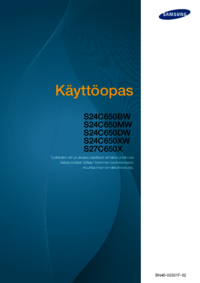
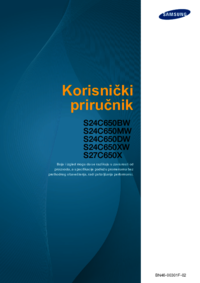





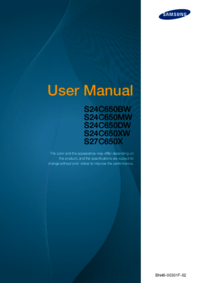





 (56 pages)
(56 pages) (37 pages)
(37 pages) (279 pages)
(279 pages) (60 pages)
(60 pages) (108 pages)
(108 pages) (57 pages)
(57 pages) (97 pages)
(97 pages) (67 pages)
(67 pages)







Comments to this Manuals